Kuinka poistaa salasana käytöstä iPhonessa menettämättä tietoja
Digitaalisella aikakaudella turvallisuus ja mukavuus ovat usein ristiriidassa. IPhonen salasanaominaisuus tarjoaa laitteen suojauksen, mutta joissain tapauksissa salasanan usein syöttäminen voi olla hankalaa. Salasanoista voi tulla taakka esimerkiksi silloin, kun tarvitset perheenjäsentä käyttämään laitetta yhdessä tai haluat olla tehokkaampi päivittäisessä toiminnassa. Niin, miten salasana poistetaan käytöstä iPhonessa varmistaaksesi laitteen sujuvan käytön vaikuttamatta ydintoimintoihin? Tämä artikkeli antaa sinulle yksityiskohtaisen vastauksen. Löydät itsellesi sopivimman menetelmän, olitpa uusi tai kokenut käyttäjä.
SIVUN SISÄLTÖ:
Osa 1. Pääsykoodin poistaminen käytöstä iPhonessa
Nyt kun olet päättänyt poistaa salasanan käytöstä iPhonessa, opastamme sinua vaihe vaiheelta, kuinka se tehdään. Yksinkertaisten asetusten avulla voit helposti poistaa salasanasuojauksen käytöstä, mikä helpottaa laitteen käyttöä. Tässä on yksityiskohtaiset vaiheet:
Vaihe 1. Avaa ensin iPhonesi lukitus ja siirry kohtaan Asetukset. Pyyhkäise alas, etsi ja napauta Kasvotunnus ja pääsykoodi vaihtoehtoja. Jos käytät laitetta, jossa on sormenjälkitunnistin, se näkyy Kosketa tunnusta ja pääsykoodia. Anna nykyinen salasanasi todennusta varten.
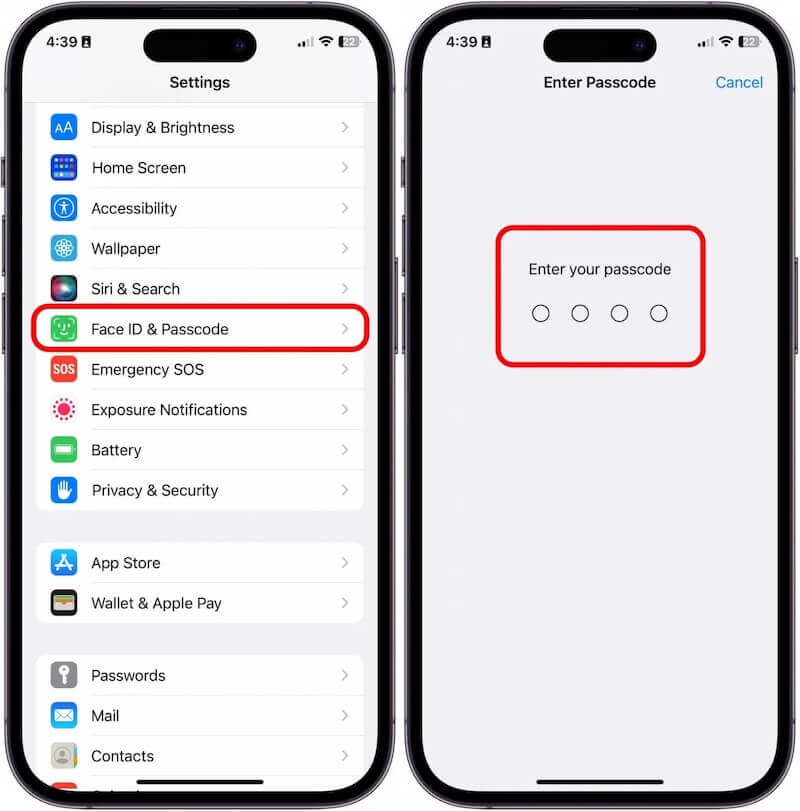
Vaihe 2. Etsi ja napsauta Kytke salasana pois päältä vaihtoehto salasanan asetusnäytössä. Järjestelmä pyytää sinua uudelleen vahvistamaan. Kun olet syöttänyt oikean salasanan, napsauta Sammuta -painiketta, ja salasana sammutetaan onnistuneesti.
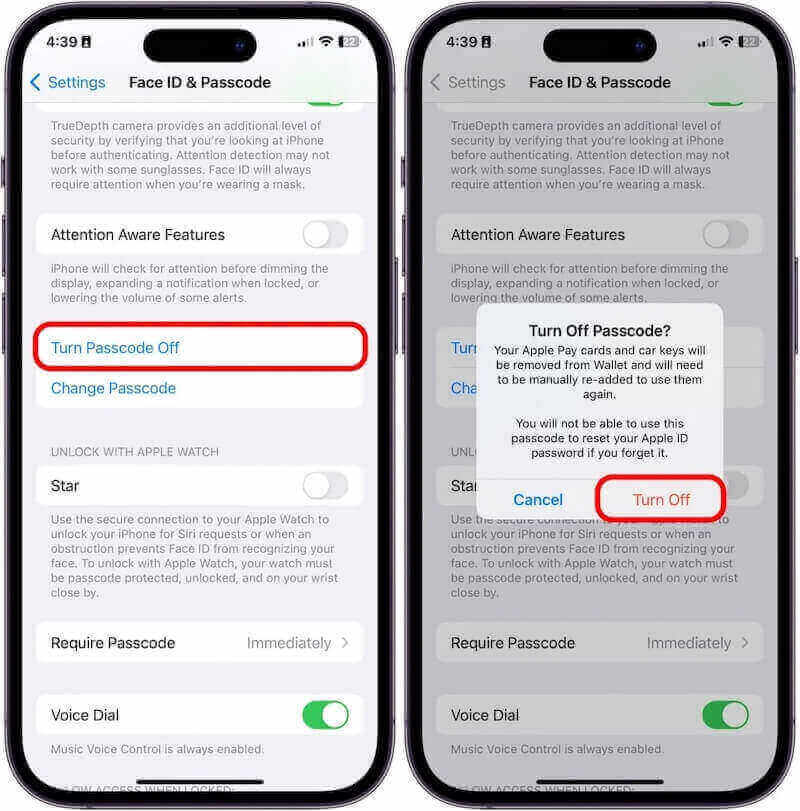
Seuraamalla näitä ohjeita voit helposti poistaa pääsykoodin käytöstä iPhonessa. Kun laite on sammutettu, se ei enää vaadi pääsykoodia lukituksen avaamiseen, mikä tekee kokemuksesta sujuvamman ja helpomman. Tietenkin laitteesi saattaa menettää jonkin verran suojausta poistamalla salasanat, joten on suositeltavaa tasapainottaa mukavuus ja turvallisuus ennen päätöksen tekemistä.
Osa 2. Soittoäänen vaihtaminen iPhonessa tietylle yhteyshenkilölle
Jos noudatat yllä olevia menetelmiä, mutta huomaat unohtavasi pääsykoodin etkä pysty sammuttamaan salasanaa iPhonesta järjestelmäasetusten kautta, älä huoli. Jotta voit ratkaista tämän ongelman nopeasti ja turvallisesti, suosittelemme käyttämään Apeaksoft iOS Unlocker. Ammattimaisena iPhonen lukituksen avaustyökaluna se voi helposti sammuttaa vahvat salasanat iPhoneissa ja varmistaa yksinkertaisen ja tehokkaan toiminnan.
Paras tapa sammuttaa vahva salasana iPhonessa, jos unohdat
- Sopii useisiin tilanteisiin, mukaan lukien unohtuneet salasanat, näytön lukitus jne.
- Aloittelijan on helppo aloittaa ilman monimutkaisia vaiheita.
- Varmista turvallinen lukituksen avausprosessi, joka ei vaikuta laitteen tietojen eheyteen.
- Yhteensopiva kaikkien iPhone-mallien ja iOS-versioiden kanssa.
Suojattu lataus
Suojattu lataus

Vaihe 1. Lataa ja asenna Apeaksoft iOS Unlocker tietokoneellesi. Kun olet avannut ohjelmiston, valitse Pyyhi pääsykoodi -vaihtoehto päänäytössä, suunniteltu käyttäjille, jotka ovat unohtaneet salasanansa.

Vaihe 2. Liitä sitten iPhone tietokoneeseen ja odota, että ohjelma tunnistaa laitteen. Tarkista, ovatko ohjelmiston näyttämä laitemalli ja järjestelmäversio oikea ja napsauta Aloita vahvistuksen jälkeen.

Vaihe 3. Odota, että ohjelmisto lataa vastaavan laiteohjelmistopaketin. Kun lataus on valmis, napauta pyyhkiä -painiketta, ja ohjelma poistaa pääsykoodin iPhonesta. Prosessi kestää muutaman minuutin; pidä laite kytkettynä vakaasti.

Kun lukituksen avaaminen on onnistunut, käynnistä laite uudelleen ja aseta uusi salasana tai valitse, että et aseta salasanaa käyttömukavuuden parantamiseksi.
Osa 3. Soittoäänien hankkiminen iPhonelle iTunesin/Musiikin avulla
Jos et halua käyttää kolmannen osapuolen työkalua, mutta sinun on silti poistettava salasana iPhonesta siltä varalta, että unohdat sen, Apple tarjoaa myös virallisesti toimivan ratkaisun. Näin voit poistaa pääsykoodin iPhonesta iTunesin tai Apple ID:n kautta ilman sitä.
Apple ID
Vaihe 1. Siirry suosikkiselaimellesi, avaa icloud.com ja kirjaudu sisään Apple ID:lläsi. Jos unohdat salasanasi, käytä jotakin muuta tapaa avaa iOS ilman Apple ID:tä.
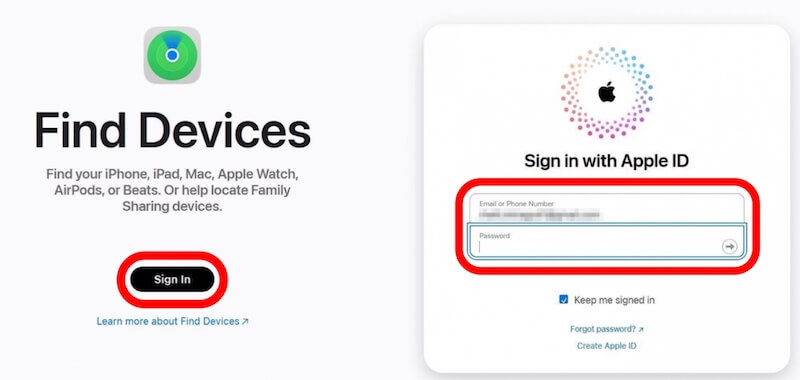
Vaihe 2. Kun olet kirjautunut sisään, napauta Find My iPhone -vaihtoehto ja valitse sitten iPhone laiteluettelosta. Kun olet varma, että se on sinun laitteesi, napauta Poista tämä laite, joka poistaa kaiken laitteesta, mukaan lukien pääsykoodin.
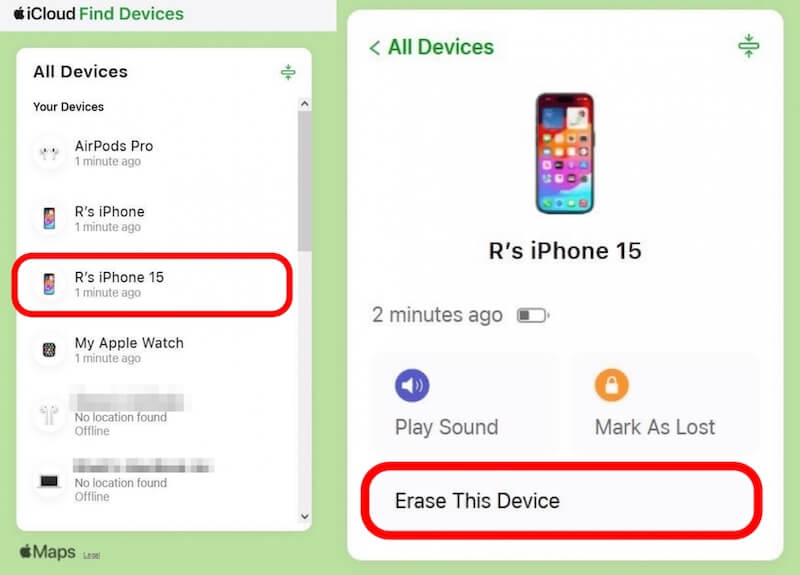
Kun laite on poistettu, käynnistä laite uudelleen ja nollaa se noudattamalla näytön ohjeita. Voit halutessasi olla ottamatta salasanaa käyttöön ja suorittaa määritykset.
iTunes
Vaihe 1. Liitä iPhone tietokoneeseen iTunesin avulla USB-kaapelilla. Jos muodostat yhteyden ensimmäistä kertaa, valitse Luota tähän tietokoneeseen.
Vaihe 2. Siirry sitten palautustilaan iPhone-mallista riippuen seuraamalla näitä ohjeita
iPhone 8 tai uudempi: paina äänenvoimakkuuden -painiketta nopeasti, paina Volume Down -painiketta heti sen vapauttamisen jälkeen ja pidä -painiketta painettuna puoli -painiketta, kunnes käyttöliittymä jatkuu.
iPhone 7 (plus): paina Volume Down ja teho painikkeita ja vapauta painike, kun näet palautustilan näytön.
iPhone 6s ja aikaisemmat: Pidä alhaalla koti painiketta ja teho -painiketta samanaikaisesti, kunnes siirryt palautustilaan.

Vaihe 3. Sitten näet palautustilan kehotteen ponnahdusikkunaan iTunesissa. Valitse Palauttaa vaihtoehto, ja iTunes nollaa laitteesi.

Kun palautus on valmis, käynnistä iPhone uudelleen ja voit valita, et aseta salasanaa tai uutta.
Osa 4. Vinkkejä iPhonen hallintaan ilman pääsykoodia
Sen jälkeen, kun salasanat on sammutettu onnistuneesti iPhoneissa, salasanattoman iPhonen hallinta vaatii myös hieman hienotunteisuutta laitteen suojauksen ja hyvän käyttökokemuksen varmistamiseksi. Se auttaa sinua pitämään tietosi ja yksityisyytesi turvassa ja lisää samalla käyttömukavuutta.
• Ota Face ID tai Touch ID käyttöön
Vaikka pääsykoodi on pois päältä, voit silti käyttää Face ID:tä tai Touch ID:tä vaihtoehtoisena lukituksen avausmenetelmänä. Tämä turvallinen ja nopea biometrinen tekniikka tekee siitä ihanteellisen salasanattomaan hallintaan.
• Varmuuskopioi tiedot
Säännöllisesti iPhonen varmuuskopiointi iCloudiin tai muut pilvitallennusalustat estävät vahingossa tapahtuvan katoamisen ja helpottavat nopeaa palautumista.
• Rajoita julkisia verkkoyhteyksiä
Vältä muodostamasta yhteyttä suojaamattomiin julkisiin Wi-Fi-verkkoihin estääksesi haitalliset laitehyökkäykset tai tietovuodot. Käytä ensin yksityisiä verkkoja tai ota VPN-suojaus käyttöön.
• Asenna varkaudenestosovelluksia
Find My iPhone -ominaisuuden tai muiden varkaudenestosovellusten avulla voit lukita tai poistaa tiedot etänä, vaikka laitteesi katoaisi, estäen tietojen joutumisen jonkun toisen käsiin.
• Jaa laitteita varoen
Kun useat ihmiset käyttävät laitettasi, vältä suoraa altistumista arkaluonteisille tiedoille ja yritä asettaa käyttörajoituksia, kuten sovellusten tai sisällön käyttöoikeuksia.
Näiden vinkkien avulla voit hallita iPhoneasi tehokkaammin ilman salasanoja ja samalla säilyttää laitteesi suojauksen ja yksityisyyden.
Yhteenveto
iPhonen pääsykoodin poistaminen käytöstä on joskus väistämätöntä, halutaanpa tehostaa toimintaa tai unohtaa salasanasi. Tämä artikkeli selittää yksityiskohtaisesti kuinka poistaa salasana käytöstä iPhonessa, joiden joukossa Apeaksoft iOS Unlocker tarjoaa kätevimmän ja turvallisimman lukituksen avauskokemuksen.
Aiheeseen liittyvät artikkelit
Tämä opas näyttää, kuinka nollaat Screen Time -salasanan Apple ID -salasanalla tai ilman sitä omalle tai lapsesi laitteelle.
Kun sinun on poistettava ja poistettava käytöstä vanhempien valvonnan rajoituskoodi iPhonessa, voit oppia lisää tehokkaimmasta tavasta artikkelista.
iPhonen salasana unohtunut? Hanki neljä tapaa avata iPhone lukituksen avulla ohittaaksesi unohtuneen iPhone-salasanan ja palauttaaksesi käytöstä poistetun iPhone-laitteen normaaliksi.
Entä jos unohdat Touch ID -salasanan tai Touch ID ei toimi? Tarkista paras tapa poistaa Touch ID -salasana.

